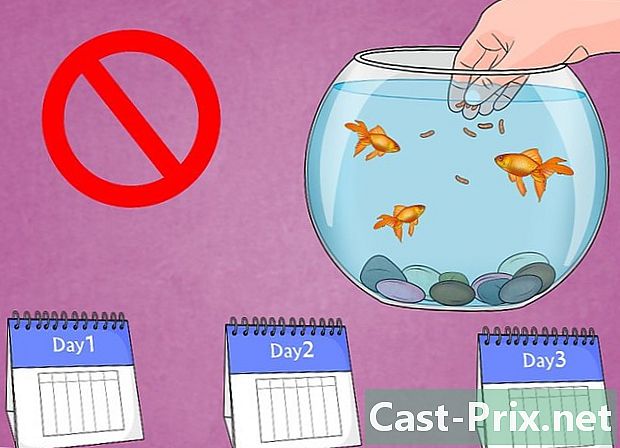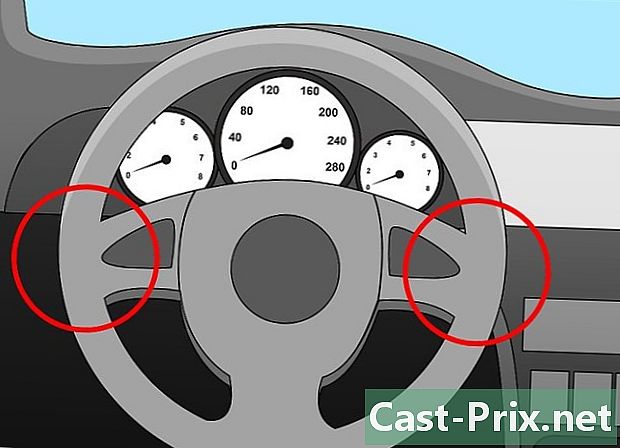ノートパソコンから画面を削除する方法
著者:
Peter Berry
作成日:
12 Aug. 2021
更新日:
1 J 2024

コンテンツ
この記事の内容:フレームを削除するラップトップから画面を削除する
ラップトップの画面が壊れていて、交換できるように自分で削除したい場合は可能です。必要なものは、いくつかのツール、少しの忍耐、少しの時間です。この壊れた画面をラップトップから削除します。
ステージ
パート1フレームを取り外す
- ネジキャップを見つけて、カッターで取り外します。 ノートパソコンの画面には、画面アセンブリフレームに沿ってゴム製のネジキャップが付いています。ただし、ゴム製カバーの下にネジが付いていない場合があるため、下に隠れているネジをチェックするために部分的にのみ取り外すことをお勧めします。
- フレームは、ラップトップ画面の端を囲む保護材で、通常はプラスチックでできています。画面アセンブリは、画面を収納するラップトップの上半分です。
-

フレームのネジを外します。 フレームのネジが見つかったら、プラスドライバーを使用してすべてネジを外します。- ゴム製のネジキャップとネジ自体は、紛失しない場所に保管してください。
-

画面自体(スラブ)にアクセスするには、フレームを削除します。 フレームの片側の端をインデックスで押さえ、親指で画面に圧力を加えて、フレームを優しくこじ開けます。- フレームを完全に取り外して画面タイルが見えるようになるまで、アセンブリのすべての面で説明した処理を行います。
パート2ラップトップから画面を削除する
-

ネジを見つけて外します。 ノートパソコンの画面は、通常、両側の金属ネジで組み立てられています。これらのネジを緩めて取り外します。- 繰り返しますが、ネジは紛失しない場所に置いてください。
-

キーボードに柔らかい布またはティッシュを置きます。 削除する画面を保護するために、後で必要になります。 -

画面を上から静かに取り外し、ノートパソコンのキーボードの上に下向きに置きます。 これを行うと、ビデオコネクタが破損する可能性があるため、画面を完全に引っ張ったり取り外したりしないでください。- ビデオコネクタは、完全に取り外す前に画面から切断する必要があります。
-

ビデオコネクタを取り外します。 画面を下向きにしてキーボードに配置すると、画面の背面にケーブルが表示されます。これがビデオコネクタです。ケーブルを画面に取り付けている接着剤をはがし、ビデオコネクタを静かに引っ張って取り外します。- 一部のラップトップでは、ビデオコネクタにロックメカニズムが含まれている場合があるため、ビデオコネクタを取り外す前にロックを解除してください。
-
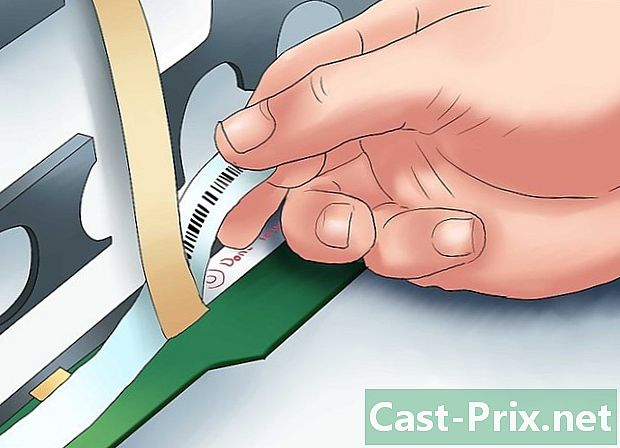
インバータを取り外します。 インバーターは画面のバックライトに給電します。通常、画面の下部に配置されます。ディスプレイケーブルとビデオコネクタの両方を慎重に引っ張ってインバーターから外します。- ケーブルを外した状態で、ラップトップからスクリーンを完全に取り外すことができます。

- プラスドライバー
- カッター
- 柔らかい布またはペーパータオル